
تتطلب معظم محركات الأقراص الضوئية الضغط علىالزر الموجود في مقدمة محرك الأقراص لفتحه. قد يكون من الصعب العثور على هذا الزر أو الوصول إليه على بعض الأجهزة. ومع ذلك ، يمكنك استخدام اختصار لوحة المفاتيح لفتح محرك الأقراص الضوئية.
هناك أداة مجانية ، تسمى التحكم في الباب ، ذلكيتيح لك فتح محرك الأقراص الضوئية بسهولة باستخدام رمز في علبة النظام أو اختصار لوحة المفاتيح الذي تحدده. إذا كان جهاز الكمبيوتر الخاص بك في مكان يصعب فيه رؤية محرك الأقراص الضوئية ، أو أن زر محرك الأقراص الضوئية الخاص بك مكسور ، فجرب التحكم في الباب.
قم بتنزيل التحكم في الباب (قم بالتمرير لأسفل قليلاً علىالصفحة) ، انقر نقرًا مزدوجًا فوق ملف exe. ، واتبع الإرشادات التي تظهر على الشاشة لتثبيت البرنامج. عندما تصل إلى الشاشة الأخيرة في معالج الإعداد ، انقر فوق خانة الاختيار "Launch Door Control" حتى تكون هناك علامة اختيار في المربع وانقر على "Finish".
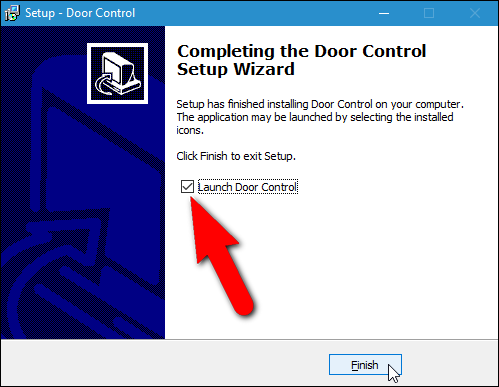
يعمل التحكم في الباب ويضاف رمز الإخراج إلىعلبة النظام. عند تحريك مؤشر الماوس فوق الرمز ، تعرض تلميح الأدوات الذي يظهر لك محرك الأقراص المحدد حاليًا وأنه لم يتم تحديد مفتاح اختصار حتى الآن.

إذا كان لديك العديد من محركات الأقراص الضوئية ، فيمكنك ذلكحدد محرك الأقراص الذي تريد فتحه باستخدام التحكم في الباب. انقر بزر الماوس الأيمن على أيقونة إخراج Door Control في علبة النظام ، وحدد خيار "Drive" في الجزء العلوي من القائمة المنبثقة ، ثم حدد محرك الأقراص الذي تريد فتحه باستخدام Door Control من القائمة الفرعية.

ذات صلة: كيفية تركيب صورة ISO في Windows 7 و 8 و 10
ملحوظة: إذا قمت بتثبيت ملف ISO ، فسيظهر حرف محرك الأقراص هذا في القائمة الفرعية. يمكنك "إخراج" ملف ISO محمّل ، لكن لاحظ أنه إذا استخدمت Virtual CloneDrive لتثبيته كما هو موضح في المقالة المرتبطة ، فقد يتم تثبيت ملف ISO مرة أخرى. هذا ما حدث لي عندما اختبرت ذلك. يجب تثبيت ملف ISO المثبت عليه Virtual CloneDrive (والذي تحتاجه حقًا فقط إذا كنت تستخدم نظام التشغيل Windows 7) باستخدام Virtual CloneDrive.
إذا كان لديك محرك أقراص ضوئي واحد فقط وليس لديكملفات ISO مثبتة ، خيار "Drive" غير متوفر في القائمة. إذا قمت بإضافة محرك أقراص خارجي أو تحميل ملف ISO أثناء تشغيل Door Control ، وكنت تريد الوصول إليه في Door Control ، فيجب عليك الخروج من البرنامج وتشغيله مرة أخرى.
لتعيين اختصار لوحة المفاتيح ، يمكنك استخدامه لفتح محرك الأقراص الضوئية الخاص بك ، والوصول إلى القائمة المنبثقة مرة أخرى وتحديد "مفتاح التشغيل السريع".

تأكد من وجود المؤشر في مربع التحرير "مفتاح الاختصار" ، والذي يجب أن يقرأ في البداية "بلا". اضغط على اختصار لوحة المفاتيح الذي تريد استخدامه لإدخاله في مربع التحرير ، ثم انقر فوق "موافق".

الآن ، عند تحريك الماوس فوق أيقونة الإخراج في علبة النظام ، يعرض مفتاح الاختصار الذي قمت بتعيينه.

إذا كنت تريد التحكم في الباب لبدء تلقائيافي كل مرة يبدأ فيها تشغيل Windows ، حدد "تحميل التحكم في الباب عند بدء التشغيل" من القائمة المنبثقة. عندما يكون الخيار قيد التشغيل ، يتم عرض علامة اختيار بجانبه ، كما هو موضح أدناه.
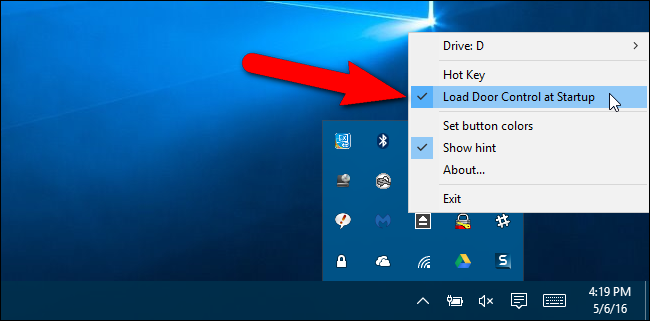
يمكنك أيضًا تغيير لون الزر ورمز الإخراج على الزر. للقيام بذلك ، انقر بزر الماوس الأيمن على أيقونة التحكم في الباب وحدد "تعيين ألوان الزر" من القائمة المنبثقة.

يمكن اختيار ألوان لـ "المقدمة" (رمز الإخراج) و "الخلفية" على الزر في حالته "عادي" و "عند النقر". انقر فوق "إعادة تعيين" لإعادة تعيين الألوان إلى الافتراضي.

انقر فوق لون في قسم "الألوان الأساسية" أوانقر فوق مربع أسفل "ألوان مخصصة" لإنشاء لون خاص بك باستخدام محدد الألوان على اليمين أو مربعات التحرير لتحديد لون معين. انقر فوق "موافق" بمجرد اختيار اللون الخاص بك.
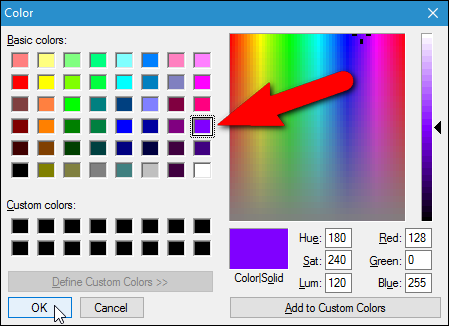
يقوم الزر الموجود في علبة النظام بملء الألوان المحددة حديثًا.

التحكم في الباب يدعي أنه قادر على إغلاقمحرك الأقراص الضوئية ، ولكن هذه الميزة تعتمد على الأجهزة. ربما لا يعمل على معظم أجهزة الكمبيوتر المحمولة ، ولكنه قد يعمل على أجهزة الكمبيوتر المكتبية ، حيث يؤدي الضغط على الزر في المرة الثانية إلى إغلاق الباب. لقد اختبرت التحكم في الباب على كل من جهاز الكمبيوتر المكتبي والكمبيوتر المحمول ، وفتحت وأغلقت محرك الأقراص الضوئية على جهاز الكمبيوتر المكتبي ، لكن فقط فتحت محرك الأقراص على الكمبيوتر المحمول.








